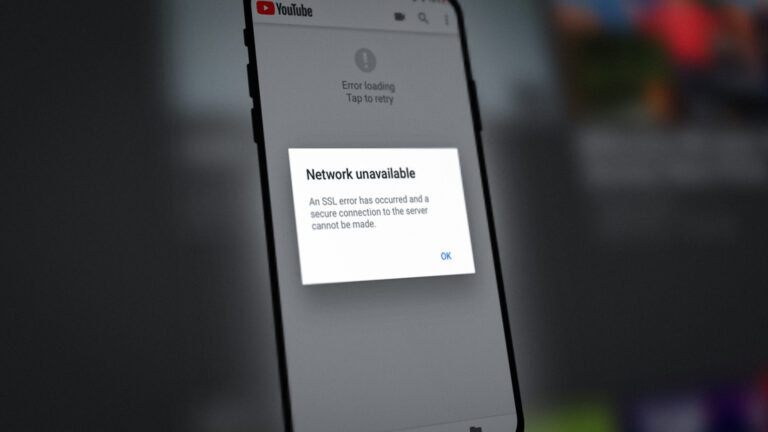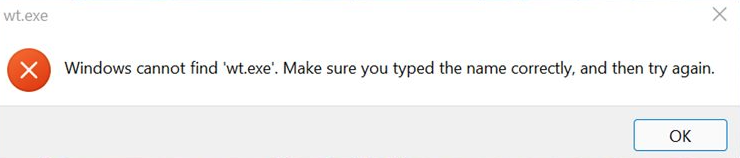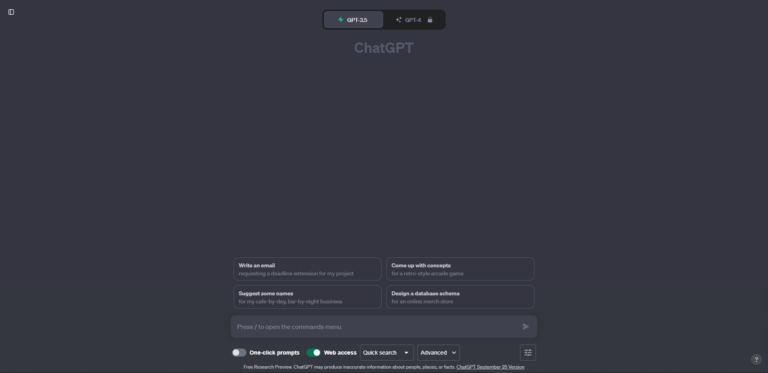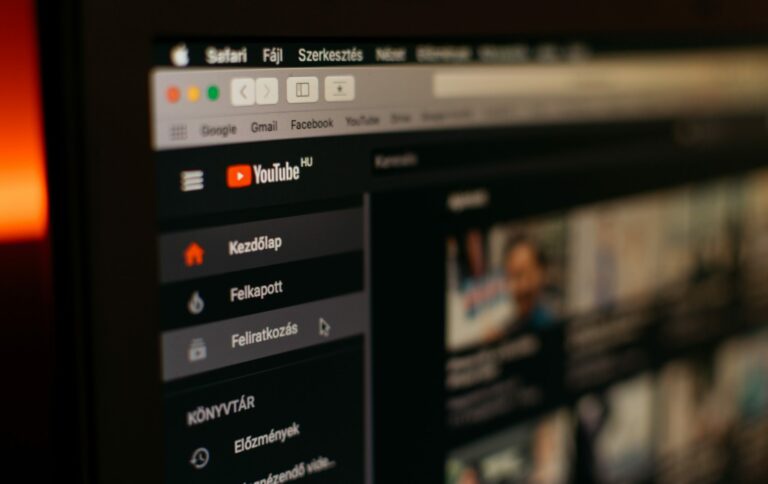Как исправить код ошибки CAA50021 в Microsoft Teams?
Пользователи Microsoft Teams столкнулись с трудностями при попытке получить доступ к своим учетным записям. Каждый раз, когда они пытаются войти в систему, они получают ошибку CAA50021. Непрерывные попытки приводят к следующему сообщению: Число повторных попыток превышает ожидаемое.
Эти проблемы могут возникнуть, если пользователь был удален из своей рабочей или учебной учетной записи, если на устройстве возникли проблемы с AzureAD или антивирусное программное обеспечение блокирует вход в систему.
Программы для Windows, мобильные приложения, игры - ВСЁ БЕСПЛАТНО, в нашем закрытом телеграмм канале - Подписывайтесь:)
Ошибка CAA50021 обычно возникает в Microsoft Teams и других приложениях Microsoft 365. Попробуйте следующие решения, чтобы решить эту проблему:
1. Перерегистрируйте свое устройство в Azure AD.
Возможно, срок регистрации вашего устройства истек и его необходимо продлить. Большинство пользователей решили проблему, перерегистрировав свои устройства в AzureAD. Этот процесс требует прав администратора.
- Нажмите Windows + R, чтобы открыть диалоговое окно «Выполнить».
- Введите cmd и нажмите Enter, чтобы открыть командную строку.

- В командной строке введите следующую команду и нажмите Enter: dsregcmd /leave

- Используйте поле поиска, чтобы найти «Управление сертификатами компьютеров», и откройте его.

- Перейдите в раздел «Личные» > «Сертификаты» и удалите сертификаты MS-Organization-Access и MS-Organization-P2P-Access.

- Введите команду статуса в командной строке и нажмите Enter: dsregcmd/status.
- AzureAdJoined теперь должно отображаться как Нет.

Чтобы перерегистрировать свое устройство в Azure, выполните следующие действия:
- Найдите Планировщик задач в поле поиска и откройте его.

- Перейдите в «Библиотека планировщика задач» > «Microsoft» > «Windows» и прокрутите вниз до пункта «Присоединение к рабочему месту».
- Щелкните правой кнопкой мыши «Автоматическое подключение устройств» и выберите «Включить».

2. Привяжите устройство к своей учебной или рабочей учетной записи.
Эта проблема может возникнуть, если ваше устройство не связано с AzureID (учебной или рабочей учетной записью). Настройте это соединение через меню настроек вашего устройства.
- Используйте поле поиска, чтобы открыть «Настройки».
- Перейдите в «Учетные записи» > «Доступ к работе или учебе».

- Нажмите «Подключиться». Во всплывающем окне введите данные своей учетной записи и выполните все запросы на экране, чтобы связать свое устройство с Azure.

3. Очистите кеш и учетные данные MS Teams.
Причиной также могут быть просроченные учетные данные и кэшированные данные. Сброс приложения Teams потребует от него запроса новых данных для входа. Очистите кеш MS Teams с помощью настроек Windows, затем удалите учетные данные из диспетчера учетных данных Windows.
- Нажмите Windows + I, чтобы открыть приложение «Настройки».
- Откройте «Приложения» > «Установленные приложения».

- Используйте панель поиска, чтобы найти Microsoft Teams.
- Нажмите на три точки справа и выберите «Дополнительные параметры».


- Внизу страницы нажмите «Сбросить».
- В появившемся всплывающем окне снова нажмите «Сбросить».

- Откройте панель поиска и введите «Управление учетными данными Windows».

- Откройте диспетчер учетных данных Windows.
- Найдите Teamslv/teams и щелкните стрелку справа.

- Появится окно подтверждения. Нажмите Да для подтверждения.

- Перезагрузите компьютер.
4. Временно отключите антивирус.
Антивирусное программное обеспечение иногда может мешать работе MS Teams и других приложений Microsoft. Временное отключение антивируса может решить эти проблемы.
- Найдите и откройте Безопасность Windows.

- Нажмите «Защита от вирусов и угроз».

- Нажмите «Управление настройками».

- Отключите постоянную защиту.

- Перезагрузите компьютер и попробуйте войти еще раз.
Если эти решения не решают проблему, рекомендуется обратиться за помощью к ИТ-администратору вашей школы или на работу. Такие проблемы могут потребовать действий, которые могут выполнить только администраторы.
Программы для Windows, мобильные приложения, игры - ВСЁ БЕСПЛАТНО, в нашем закрытом телеграмм канале - Подписывайтесь:)